Una de las quejas más frecuentes que escucho sobre Capture One es lo difícil que es aprender a manejarlo. Y es cierto, no se puede negar que la curva de aprendizaje del programa es muy pronunciada, pero cuando lo dominas es perfecto. En esta ocasión vamos a descubrir un truco muy sencillo para manejar las curvas de Capture One de una forma directa y sencilla.
Domina las curvas y dominarás el revelado en cualquier programa, incluso Capture One. En esta ocasión no vamos a hablar de cómo funcionan o los secretos de su funcionamiento, sino que vamos a desvelar un pequeño truco para que el proceso sea mucho más ágil.
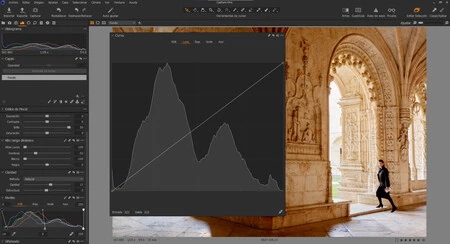 La herramienta Curva en su esplendor
La herramienta Curva en su esplendor
Cuando utilizas la herramienta Curvas en Capture One aparece desnuda, sin ningún punto. Y eso puede provocar que a la hora de elegir los puntos todo sea un poco más lento. Con el truco que nos propone Alexander Svet todo será más rápido.
Cómo crear una curva automática en Capture One
Dentro de la herramienta Curva, que podemos colocar en el panel que necesitemos, solo encontramos la fría línea diagonal. Y si no sabemos cómo utilizarla, nos podemos volver locos.
Una de las cosas que siempre recomiendo es acudir a los ajustes preestablecidos y elegir una de las propuestas. Siempre caigo en Contrast RGB o Luma, dependiendo de la necesidad de tener más o menos saturación.
Pero es verdad que cada fotografía necesita un ajuste personalizado, así que el truco que viene a continuación es perfecto:
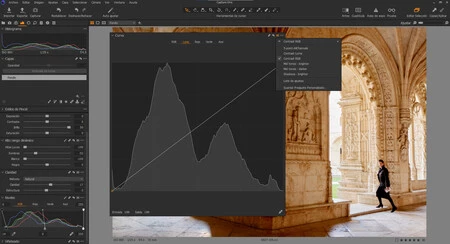 Las curvas preestablecidas
Las curvas preestablecidas
- En la herramienta Curva, hacemos clic en el icono de las tres líneas (conocido como la hamburguesa)
- Elegimos el ajuste preestablecido 5 points-Allchanels (la mala traducción del programa forma ya parte de su esencia). Por supuesto puedes elegir cualquier otra curva que te sea útil.
- Este ajuste permite controlar las luces y las sombras del archivo con suma precisión sin necesidad de tener que crear los puntos, solo hay que arrastrarlos.
- Antes de ajustar nada hacemos clic en el icono de los tres puntos y marcamos Establecer como valores predeterminados para ... (aquí aparecerá el nombre de tu cámara).
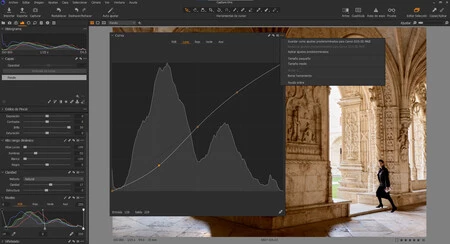 Una curva cualquiera
Una curva cualquiera
Y desde ese momento todos los archivos que abras de tu cámara tendrán esa curva por defecto para perder el menos tiempo posible a la hora de revelar. No es un gran truco, pero todo lo que sirva para acelerar el revelado en Capture One será bien recibido.



